そのため、この投稿では、タンバリンとあまり踊らずに、Harmattan、NitDroid、Nemo Mobileを搭載したNokia N9を入手する方法について説明します。
いつものように、このトピックの作者は、殺害された装置や神経の損傷に対して一切の責任を負いません。 すべての明白なことは説明されません。
最初にあります :標準パーティション、Nokia N9 64GB(問題のある16GB)、アクティブな開発者モードで動作するHarmattan、Linuxコンピューター(Ubuntu 12.04 LTSを使用)、製品コードのファームウェアファイル、USBケーブル、フル解像度。
ようこそ :LinuxのスキルとN9のピッキング経験。
フラッシャーをインストールします。
ノキアはその遺産を全力で放棄しているため(このハリウッドのテーマがなくても:))、フラッシャーはMirrorから取得する必要があります。 そこからあなたのアーキテクチャ用のパッケージをダウンロードしてください。 DEBパッケージをインストールしても、一般的なhabrayuzerで問題が発生することはないため、次のステップに進みましょう。
Ubibootをインストールします。
誰かが聞いたことがない場合、UbibootはNokia N9のブートローダーです。これにより、フラッシュせずにさまざまなOSやカーネルをロードできます。 素晴らしいボーナスは、完全なタッチインターフェイスです。 TMOのブランチ 。
Ubibootをインストールするには、Openmode-kernel(特別な修正を含む)、Ubiboot-kernel、メニューおよび設定ファイルが必要です。 これはすべて私のDropboxにあります。
UPD:Ubibootは現在進行中のプロジェクトです。そのため、TMOからファイルを取得するかオフにするかをお勧めします。 サイト。
アクションの完全な自由のために、Openmodeカーネルをフラッシュします。 パスワードやPINコードがないことを確認してください。 ファームウェアの後にすべてのアカウントがリセットされるように準備してください。
ターミナルでは、ユーザーに代わって、次のように記述します。
disclaimer-cal remove View-openmode
これにより、保証が失われるという不快な警告が削除されます。
被験者が同期モードで接続されているコンピューターでは、次のように記述します。
sudo flasher -a <_> -k <openmode_kernel> --flash-only=kernel -f -R
デバイスを端末のルートとしてロードした後、次のように記述します。
rm -rf /home/user/.accounts
rm -rf /home/user/.aegis
mkdir -p /root/ssl
cp -Rf /etc/ssl/certs/* /root/ssl
rm -rf /etc/aegisfs.d
sync
/sbin/reboot
ロード後:
cp -Rf /root/ssl/* /etc/ssl/certs
/ home / user / MyDocsにブートフォルダーを作成し、メニューと設定ファイルをその中に置き、フラッシュしたカーネルとNitDroid用のカーネルを/ bootフォルダーに入れ、preinits.tarアーカイブをルートに解凍します。
tar xvf /<__>/preinits.tar -C /
設定ファイルを渡しましたが、誰でも自分で編集できると思います。
すべてのファイルをフォルダーに入れ、チェックし、実験モードを同期モードでコンピューターに接続し、ubiboot-kernelをフラッシュします。
sudo flasher -a <_> -k <ubiboot_kernel> --flash-only=kernel -f -R
すべてが正しく行われていれば、美しいブートローダーができました。
バックアップと再パーティション。
電話の電源を切り、USBに接続して、画面に緑の恐ろしい碑文が現れるのを待ちます。 コンピューターで、最大のパーティションの内容をバックアップします(偏執病の場合は、すべてをバックアップします)。 大量のデータがあるため、コピーには約30分かかり、ウィンドウを最小化し、並行して実行できる他の操作に進みます。
ここに行って最新リリースを入手し、最大のファイルをダウンロードします。
まず、電話が十分に充電されていることを確認してください。これは、以下で説明するすべての操作中に充電されないためです。 電話の完全な焦げ付きについて、私は彼らがすべてを知って、理解することを望みます。 電気の異常からコンピュータを保護することをお勧めします。
セクションを編集するためのお気に入りのプログラムを開きます。 GPartedが好きです。 ほぼ次の写真が表示されます。
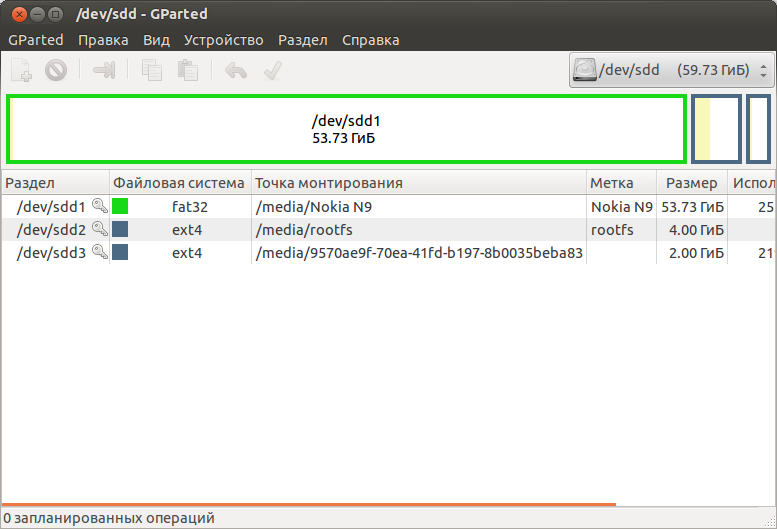
最大のパーティション(既にバックアップして空にした)をマウント解除し、編集を開始します。 2番目と同様のセクションを追加する必要があります。
私はこのように編集しました:
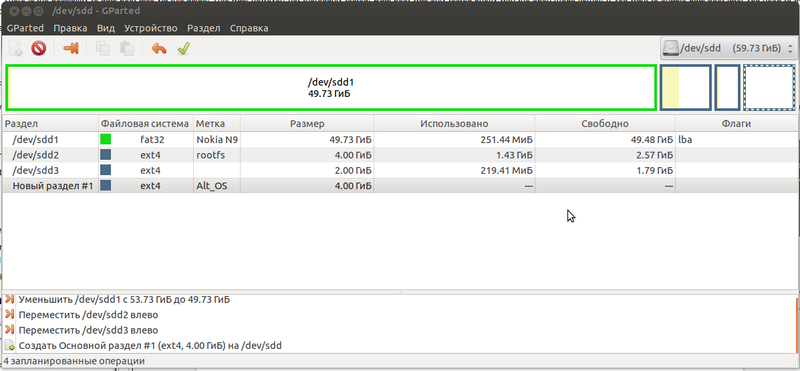
[OK]をクリックして、お茶を10分間飲みます。パソコンから安全な距離で、子供や心臓の弱い人を取り除くのが良いでしょう。
分割後、すべては次のようになります。
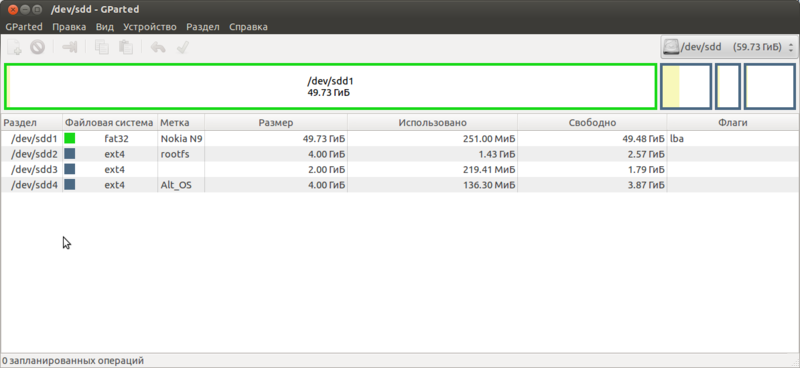
Nemoをインストールします。
最も興味深い部分は、Nemoのインストールです。 コンピューターで実行する
sudo mkdir -p /media/Alt_OS/
そして
sudo mount /dev/sdX /media/Alt_OS/
、ここで/ dev / sdXは新しいセクションです。 指定は同じGPartedで表示できます。
新しく作成したセクションで、NemoからRootFSを解凍します。
sudo tar --numeric-owner -xf <__> -C /media/Alt_OS/
プロセスの完了を待っています。3分かかります。
NItDroidをインストールします。
このトピックについて多くのことが書かれているので、簡単に説明します。
通常のインストールとの唯一の違いは、sillybootがインストールされていないことです。 イメージファイルと修正ファイルが必要です 。
mkdir -p /home/nitdroid
tar xjvf //nitdroid_n9_jellybean_alpha5.tar.bz2 -C /home/nitdroid/
tar xjvf /<>/apps2sd_fix_alpha5.tar.bz2 -C /home/nitdroid/
もうすぐ終わりです。
各OSを再起動するだけで、各OSの最初の起動が非常に長くなることに備えてください。
おわりに
これで、3つのOSを搭載した最愛の教者N9を手に入れることができます。 ハッピーピッキング!
PS:大変な一日を過ごした後、夜に書いたので、修正や提案に感謝します。 ハブを拾えませんでした。助けてください。